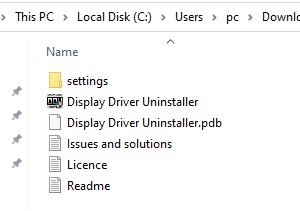Tin tức công nghệ
Hướng dẫn cách gỡ bỏ driver card màn hình máy tính
Đã bao giờ anh em gặp rắc rối với driver card màn hình và muốn gỡ bỏ hoàn toàn trình điều khiển (driver) của card màn hình máy tính chưa?
Có thể là do driver đó đã quá cũ và không tương thích hoàn toàn với máy tính, hoặc bạn mới thay đổi một cái card màn hình mới cho máy tính của mình hoặc cũng có thể là do trước đây bạn đã cài một bộ driver không chính chủ và bây giờ bạn muốn gỡ bỏ sạch sẽ để cài đặt bằng một bản driver mới tương thích hơn.
Nói chung là có rất nhiều lý do khiến bạn muốn gỡ bỏ hoàn toàn trình điều khiển driver trên máy tính của bạn. Okey, nếu như bạn đang tìm hướng giải quyết thích hợp nhất cho vấn đề này thì có lẽ bài viết này mình nghĩ là sẽ rất hữu ích với bạn đó.
Trong bài viết này mình sẽ chia sẻ với các bạn một phần mềm hoàn toàn miễn phí và không cần cài đặt khi sử dụng, vâng ! đó chính là Display Driver Uninstaller (DDU).
Mình đã test thành công trên máy tính sử dụng Windows 8.1 và Windows 10, Windows 11 nên các bạn có thể hoàn toàn yên tâm khi sử dụng nhé. (Các hệ điều hành khác mình chưa có cơ hội thử nghiệm )
Đọc thêm:
- Hướng dẫn nâng cấp Driver card màn hình (VGA) máy tính sử dụng card đồ họa Nvidia
- Hướng dẫn nâng cấp Driver card màn hình (VGA) máy tính sử dụng card đồ họa AMD
I. Lý do bạn nên sử dụng Display Driver Uninstaller (DDU)?
- Cũng giống với các phần mềm antivirus hay driver đã cài đặt trên máy tính, các trình điều khiển driver card màn hình khá cứng đầu và khi gỡ bỏ thì thường không thể sạch sẽ được. Phần mềm DDU được phát triển để giúp các bạn giải quyết vấn đề khó khăn này đó chính là gỡ bỏ sạch sẽ driver của card đồ họa.
- Phần mềm được phát triển miễn phí 100%.
- Giao diện đơn giản và dễ sử dụng.
- Chiếm ít tài nguyên hệ thống.
- Không xảy ra hiện tượng xung đột với các phần mềm khác trên máy tính.
II. Download Display Driver Uninstaller (DDU) mới nhất
Một lưu ý quan trọng khác nữa là bạn hãy ngắt kết nối Internet, rút dây mạng hoặc chặn Windows Update khi chạy DDU cho đến khi bạn cài đặt lại driver mới.
TIPs: Nếu như bị lỗi trong quá trình cài đặt và sử dụng thì bạn hãy cài thêm .Net Framework 3.5 vào máy tính sau đó chạy lại phần mềm để sử dụng nhé.
III. Cách gỡ bỏ hoàn toàn driver card đồ họa máy tính bằng DDU
Sau khi tải về thì bạn hãy nhấn đúp chuột vào file đó hoặc là nhấn chuột phải và chọn Run as adminstrator để chạy dưới quyền quản trị.
+ Bước 1: Bạn nhấn vào Extract để xả nén ra, bạn có thể nhấn vào dấu ... để chọn vị trí giải nén, ở đây mình chọn Downloads.
+ Bước 2: Okey, sau khi giải nén xong chúng ta sẽ có thêm 1 thư mục gồm những file như hình bên dưới. Bạn hãy chạy file Display Driver Uninstall.exe. với quyền adminstrater nhé.
Sau khi chạy file Display Driver Uninstall.exe sẽ hiện ra 1 bảng cho anh em chọn Driver Audio hoặc Driver GPU. Sau khi anh em chọn Driver GPU, phần mềm sẽ cho anh em tiếp tục chọn sẽ xóa Driver của card màn hình anh em đã từng cài vào máy tính của mình (Nvidia, AMD, Intel UHD).
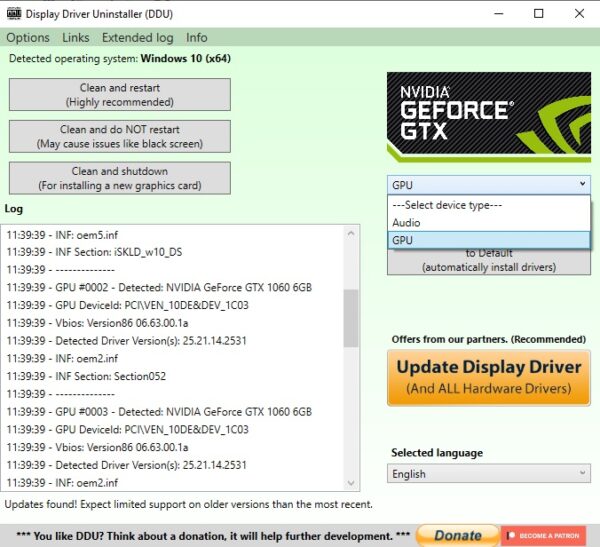
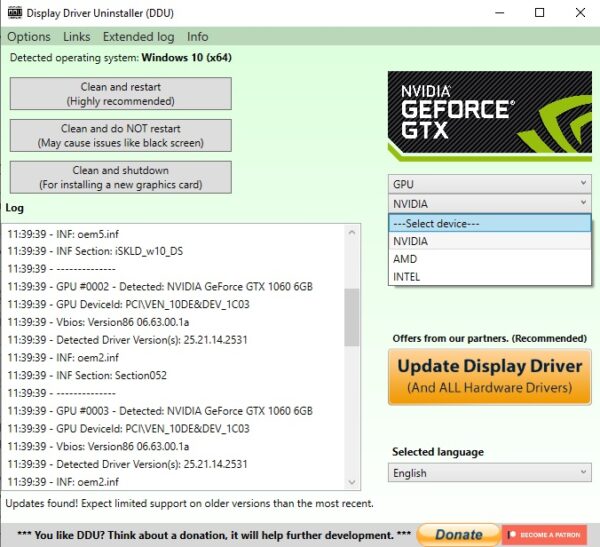
Trong đó có các tính năng chính như:
- Clean and restart (Highly Recommended): Gỡ sạnh sẽ và khởi động lại máy tính – đây là chế độ được khuyến nghị nên sử dụng.
- Clean and DO NOT restart (May cause issues like blackscreen): Gỡ sạnh sẽ nhưng không khởi động lại (Màn hình máy tính có thể bị đen thui vì bị gỡ driver) – Chọn cái này khi bạn còn muốn thực hiện một việc gì đó trước khi restart lại máy tính.
- Clean and Shutdown (For installing a new graphic card): Gỡ sạch sẽ và tắt máy tính – Lựa chọn tính năng này nếu như bạn cài đặt cho một card đồ họa mới. Ví dụ như máy tính của bạn mới đổi sang một hãng card đồ họa khác chẳng hạn.
- Log: List card màn hình đã từng cắm và cài driver vào máy tính. Ví dụ Intel UHD Graphics 630, NVIDIA GeForce GTX 1060 6Gb, AMD Radeon RX580 8Gb, ....
Note: Phần mềm làm việc rất tốt với các hãng sản xuất card đồ họa hiện nay ví dụ như Intel, AMD và Nvidia. Display Driver Uninstaller có khả năng tự động nhận dạng các thương hiệu phổ biến hiện nay.
Quan trọng hơn nữa, để đảm bảo an toàn bạn hãy tạo một điểm khôi phục để tránh trường hợp xấu sảy ra. Bạn có thể thiết lập như hình bên dưới nhé.
Một số tính năng khác đó là Set Windows Automatic Driver installation to default, và Update Display Driver.
Set Windows Automatic Driver installation to default: Tính năng này sẽ giúp máy tính tự động cài đặt một trình điều khiển, tuy không phải là một trình điều khiển tốt nhất nhưng nó sẽ giúp máy tính của bạn hoạt động tạm thời. Sau đó vào windows thì bạn có thể cài một driver mới tương thích hơn.
Update Display Drive: Tính năng này sẽ hướng anh em đến phần mềm drivereasy, phầm mềm tích hợp driver, sẽ hỗ trợ anh em tìm kiếm và cài đặt tự động những driver còn thiếu trên bộ PC của mình. Tuy nhiên, mình không khuyến khích anh em sử dụng phần mềm này, vì sẽ có 1 số driver đã cũ, không còn phù hợp hoàn toàn với hệ thống PC mới của anh em.

Done ! xong rồi đó. Nói chung là tính năng của nó đơn thuần là gỡ bỏ sạch sẽ driver card màn hình thôi nên không có nhiều hướng dẫn.
+ Bước 3: Sau khi gỡ xong, bạn khởi động lại máy tính => và cài đặt driver cho card màn hình là xong thôi !
IV. Lời kết
Như vậy là mình đã hướng dẫn rất chi tiết cho các bạn cách gỡ bỏ driver card màn hình bằng phần mềm Display Driver Uninstaller rồi nhé.
Hi vọng bài viết sẽ hữu ích với bạn, nếu như bạn còn có phần mềm nào tốt hơn phần mềm trên thì hãy chia sẻ bên dưới nha. Chúc các bạn thành công !